- 1PS提示:因为图层已锁定,无法编辑图层的处理方法
- 2picacg苹果版怎么找不到|picacg ios版是不是下架了介绍
- 3Adobe Illustrator CS5 序列号大全
- 4ACDsee注册码免费分享(含ACDsee18、ACDsee10等版本)
- 5PDF浏览器能看3D文件吗?PDF浏览器看3D文件图文详细教程
- 6Potato(马铃薯聊天)怎么注册不了|Potato不能注册处理方法介绍
- 7Potato(土豆聊天)怎么换头像|Potato app更改头像方法介绍
- 8最新的Adobe Illustrator CS4序列号大全
- 9qq邮件是否已读怎么看 QQ邮箱已经发出去的邮件怎么知道对方是否已经查看
- 10Intel i7-9700K性能跑分曝光:同代提升约12%
- 11AMD推土机架构回顾:虽陨落却是Zen成功的垫脚石
- 12企业微信怎么登陆 微信企业版账号登录方法流程
分工与合作越来越成为现代办公的常用方式,Office 2003充分考虑到了这点,可以很方便地让很多员工合作完成同一个办公项目。
一、协同办公的概念 协同办公就是多个人共同完成同一个项目,在此我们可以理解成针对Word中的一篇文档,可能需要几个人同时对它进行编辑。如果采用先部分编辑,再整合的话,那样不仅费时,还容易出错,效率很差,而使用Word的协同办公功能,几个人同时对这篇文档进行编辑,实时更新,其中一个人编辑过的文档立刻就会被其他合作伙伴看到,这样就能极大提高工作效率。
二、准备工作 要想体验Word 2003的协同办公功能,首先你使用的操作系统必须得是Windows 2003 Server或更高版本的操作系统,同时必须得安装Office 2003,然后还要安装微软提供的一个服务器软件──Microsoft Windows SharePoint Services程序,可以到微软的官方网站下载,下载了该服务器软件后,还要进行以下操作:
1.添加成员 由于是多人合作,所以要在服务器上创建几个用户,我们可以创建域用户,也可以创建本地用户。创建域用户有点复杂,在此笔者以创建本地用户为例来说明。
在桌面上右击“我的电脑”,在弹出的快捷菜单中选择“管理”,打开“计算机管理”窗口,在左侧窗口中单击“本地用户和组→用户”节点,然后在右侧窗口中右击鼠标,在弹出的快捷菜单中选择“新用户…”,弹出如图1所示的窗口。

通过同样的方法即可创建一系列用户,这些用户就是要进行协同办公的用户。 2.安装ASP.NET组件 由于Microsoft Windows SharePoint Services服务器要运行在ASP.NET架构上,所以在安装它之前,首先要安装ASP.NET系统组件(Windows 2003 Server默认情况下没有安装此组件):单击控制面板中的“添加/删除程序”按钮,在弹出的“添加/删除程序”窗口中点击左侧栏中的“添加/删除Windows组件”,打开“Windows 组件向导”,在此窗口中的列表中双击“应用程序服务器”,弹出如图2所示的窗口。在图2中,选择“ASP.NET”项,然后单击“确定”并将Windows 2003 server安装光盘插入光驱,稍后即可完成“ASP.NET”组件的安装。
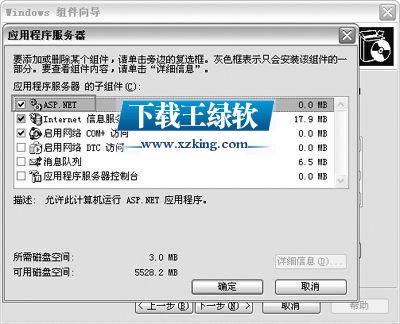
小知识:ASP.NET是微软.NET框架中很重要的组成部分。.NET框架是一种新型计算平台,其设计目的是为了在 Inte.net 高度分布式环境中简化应用程序开发,微软的很多程序都采用了.NET架构,而ASP.NET目前使用得比较广泛,所以运行微软的一些新程序时,都要有ASP.NET框架支持才行。
3.安装Microsoft Windows SharePoint Services服务器 安装了ASP.NET之后,安装Microsoft Windows SharePoint Services服务器就很简单了,直接双击下载下来的可执行程序,一路点击“下一步”即可完成它的安装(当然在安装时我们还可以做很多选择,为了简单化,在此我们不作任何设置)。当此程序安装后,程序会自动配置我们系统中的IIS,最后自动打开默认的工作组网站。
完成上面三步工作后,我们就可以开始在局域网中进行协同办公了。如果你想在因特网上进行协同办公的话,你还必须得设置IIS,还要有自己的网站空间等,在此我们不作讨论。
三、协同办公实例 下面我们以一个实例(这篇文档的目的是让所有的合作人员自己写出简历)来看看到底如何实现协同办公的。
1.在服务器上建立文档 要想实现一篇文档的协同编辑,首先打开Word 2003,新建一个文档,在此我们建立“简历”,并保存到“D:简历”。然后,我们将所有的合作人员的名单按顺序列入文档中。输入完毕之后,单击菜单“工具→共享工作区…”,打开共享工作区侧边栏,如图3所示。
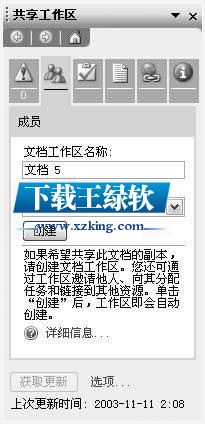
单击图3所示的工作区侧边栏中的“创建”按钮,此时程序就会自动将此文档在先前建立的默认网站上共享了。创建完毕后,就可以单击共享工作区侧边栏中的“在浏览器中打开网站”链接,单击之后,程序会自动打开浏览器,并显示工作组网站。至此,共享文档已经创建完毕。 2.添加新成员 虽然共享文档已经创建完毕,但是合作伙伴还没被赋予一定权限,工作还是无法开展下去的,在此我们就将这些合作伙伴添加进来:单击共享工作区栏中的“添加新成员”链接,弹出如图4所示的窗口。在图4中按“计算机名用户名”的格式将先前建立的用户添加到列表中,可以一次添加多个用户,每个用户间用“;”分隔,在图4中,我们还可以通过那个下拉列表给该成员设定权限。然后连续点击“下一步”按钮即可将新成员添加进来。
推荐资讯 总人气榜
最新教程 本月人气
- 1iOS7越狱后如何更改滑动解锁文字?
- 2ios8如何更改字体 ios8换字体图文说明教程
- 3ios8个人热点是什么 有什么用 ios8个人热点设置方法
- 4Appellancy面部安全识别插件,让你的iPhone更加安全
- 5iphone查询有无锁的网址
- 6deb文件如何安装到手机里
- 7applications文件夹删除改名后系统图标不见处理方法
- 8iphone如何隐藏手机上的app,越狱FY必看
- 9苹果iOS 7.1.1 正式版 固件 iphone4/iphone5/ipod mini/ipod 4
- 10iOS7越狱工具evasi0n7 1.0.8更新 支持iOS7.1越狱
- 11Winocm正式公布iOS6/iOS7双系统切换工具
- 12提取ipsw的软件UltraISO提取dmg内ipsw固件方法
- 1苹果手机如何设置微信透明头像
- 2华为mate8如何root 华为mate8 root方法
- 3华硕笔记本网卡驱动下载安装方法说明
- 4鬼怪大结局是什么?韩剧《鬼怪》大结局第16集视频链接
- 5联想zuk z2开发者模式如何开 联想zuk z2开发者模式打开图文说明教程
- 6小米5白米界面如何办 小米5卡白米处理方法
- 7oppo r9与华为mate8哪一个好 华为mate8与oppo r9比较评测
- 8详细说明MySQL5.7中的关键字与保留字
- 9QQ影音如何截取QQ表情?QQ影音截取QQ表情图文说明教程
- 10qq影音如何安装?qq影音安装图文说明教程
- 11红米3s与红米note3哪一个好 红米note3与红米3s比较评测
- 12详细说明MySQL Group Replication[Multi-Primary Mode]的搭建部署过程(图文)

